엣지 브라우저에서 무료 VPN 서비스 사용하는 방법
IT,PC,모바일,스마트폰 정보와 팁 그리고 제품리뷰와 생활정보
엣지 브라우저에서 무료 VPN 서비스 사용하는 방법
국내에서 간혹 접속이 제한된 사이트들이 있는데요. 이런 사이트들은 VPN 을 이용을 하면 접속을 할수가 있습니다. 그리고 개인정보유출을 막기 위해서 혹은 기타 보안상 이유로 간혹 VPN 을 사용을 하는 경우가 있는데요. 윈도우에서 많이 사용하는 웹 브라우저인 엣지 웹브라우저에는 기본적으로 무료 VPN 서비스를 내장하고 있습니다.
이번 글에서는 윈도우에서 엣지 브라우저 무료 VPN 서비스를 사용하는 방법과 어떤 장점들이 있는지 알아 보도록 하겠습니다. 윈도우에서 무료 VPN 을 사용을 하고 싶으신 분들은 참고 하시면 좋을거 같습니다.
엣지 브라우저의 VPN 서비스 특징
엣지 브라우저의 VPN 서비스는 기본적으로 내장되어 있는 기능으로 Edge Secure Network 이라고 합니다. 이 기능은 브라우징을 안전하게 유지해주지만 다른 VPN 서비스와 완벽하게 동일한 서비스는 아니라고 합니다. 특히, 대부분의 VPN 서비스들이 지역을 선택할수 있지만, 엣지 브라우저의 VPN 서비스는 지역선택이 안됩니다.
현재 엣지 브라우저의 VPN 서비스인 Edge Secure Network 에서 제공하는 기능과 특징 들입니다.
- 5GB 데이터 제한.
- 킬 스위치가 없습니다.
- 지역을 수동으로 선택할 수 없습니다.
- VPN을 통해 특정 사이트만 라우팅하는 기능.
- 데스크톱 브라우저에서만 사용할 수 있습니다.
엣지 브라우저의 VPN 서비스 활성화 하는 방법
엣지 브라우저에서 VPN 서비스를 활성화 하는 방법은 매우 간단합니다. 설정에서 몇번의 클릭으로 VPN 서비스를 활성화 할수가 있는데요. 어떻게 활성화 하는지 알아 보도록 하겠습니다.
일단 엣지 브라우저 우측 상단에 있는 점3개 메뉴를 클릭을 합니다. 메뉴중에서 아래와 같이 아래쪽에 있는 "설정" 을 클릭을 해서 설정 화면을 열어 줍니다.
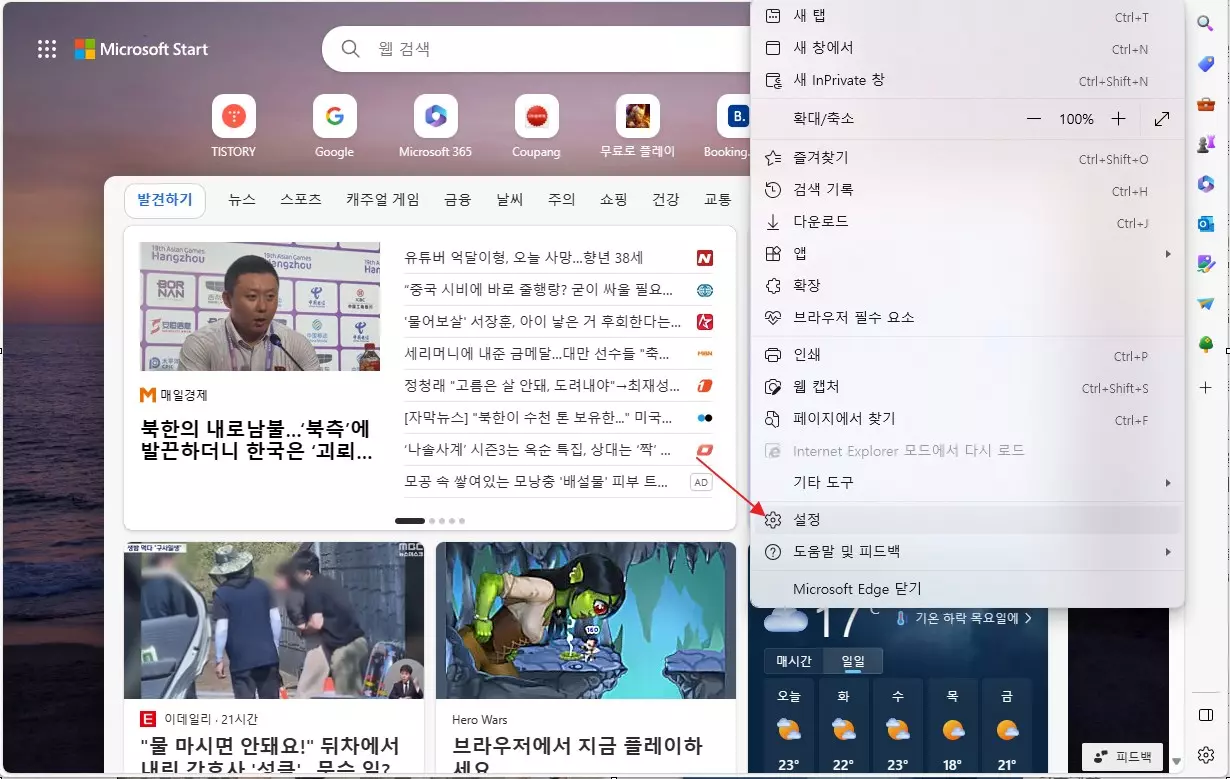
그리고 왼쪽 설정 메뉴들중에서 " 개인정보, 검색 및 서비스 " 를 클릭을 합니다. 우측 화면에서 아래쪽으로 스크롤을 하다가 보면 "Microsoft Edge 보안 네트워크" 라고 되어 있는 메뉴를 볼수가 있습니다. 이 메뉴가 엣지 브라우저에서 VPN 서비스를 활성화 하고 설정을 할수 있는 화면 입니다.
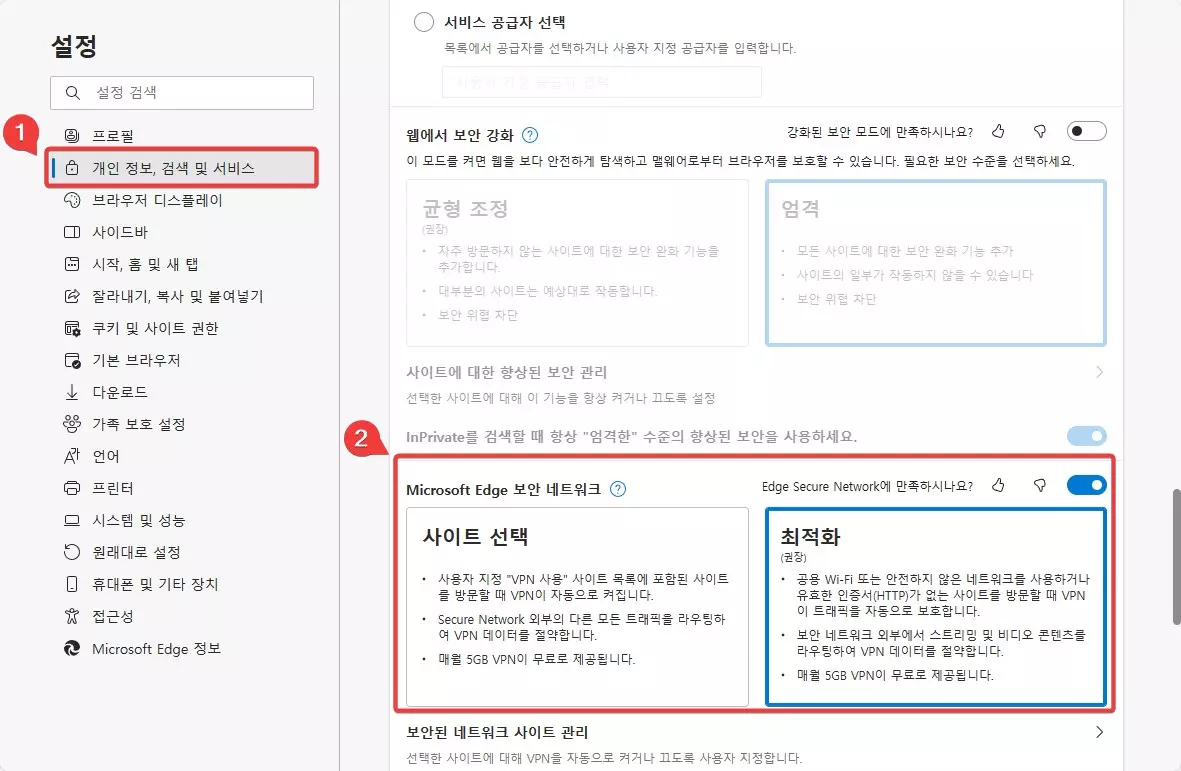
여기에서 기능을 활성화 하고 2가지 옵션중에서 하나를 선택을 할수가 있습니다. 사이트 선택, 그리고 최적화 인데요. 기본 기능은 동일하지만 어떤 사이트에서 VPN 서비스를 사용을 할지를 정할수가 있습니다.
사이트 선택을 하는 경우에는 아래 보시는 것처럼 VPN 기능을 사용할 사이트와 사용하지 않을 사이트를 넣어주고, "선택한 사이트에 항상 보안 네트워크 사용" 에 들어 있는 사이트에 접속할때만 VPN 서비스를 사용을 하도록 합니다.
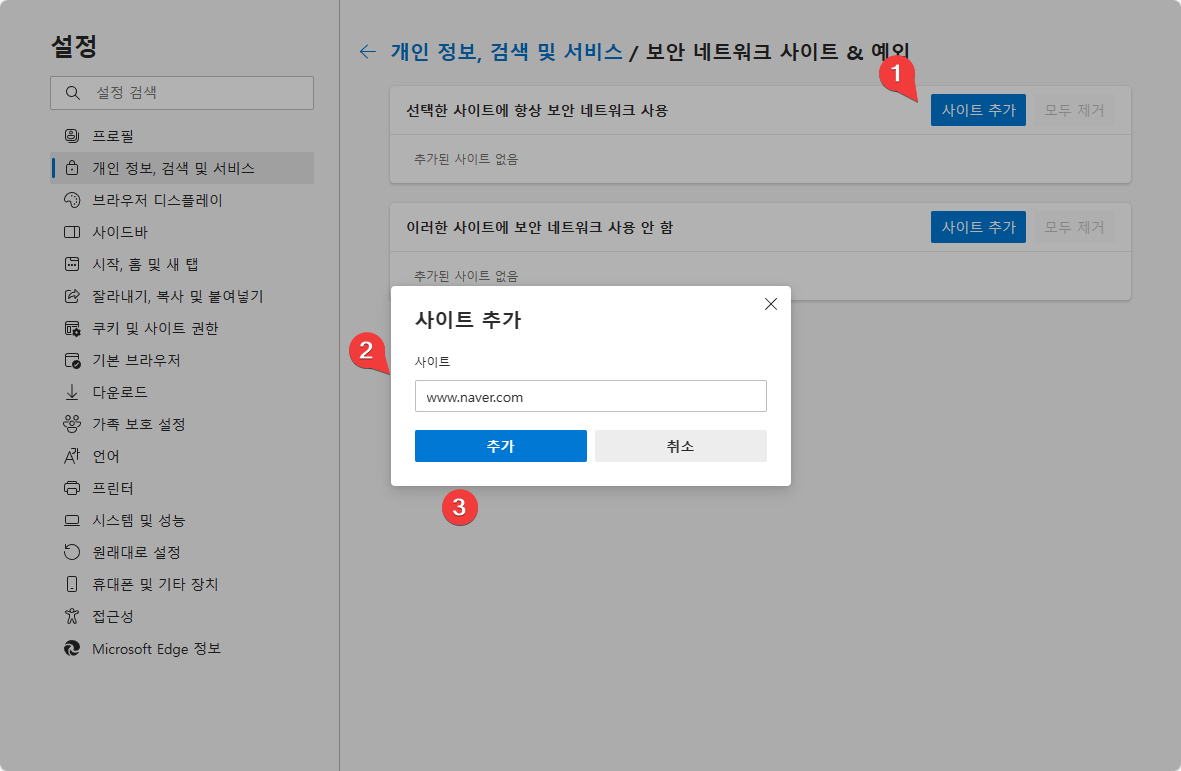
최적화의 경우에는 현재 PC 가 접속을 하고 있는 네트워크가 공용 와이파이 인지, 안전한지 그리고 접속 하는 사이트가 안전한지를 판단하여 안전하지 않다고 판단이 되는 경우에만 사용을 하도록 설정을 할수가 있습니다.
엣지 브라우저에서 기본 내장하고 있는 Edge Secure Network 의 경우 기존 VPN 과 완전 동일하다고 보기는 어렵지만, VPN 의 기능에 대해서 제공을 하고 있습니다. 필요하신 경우에 기능을 활성화 해서 사용을 해보시면 어떨까요?
이상으로 이번 글에서는 윈도우에서 엣지 브라우저의 기본 내장 무료 VPN 서비스를 사용하는 방법에 대해서 알아 보았습니다. 도움이 되셨다면 하단에 있는 구독 & 공감 & 댓글 많이 부탁 드립니다.
